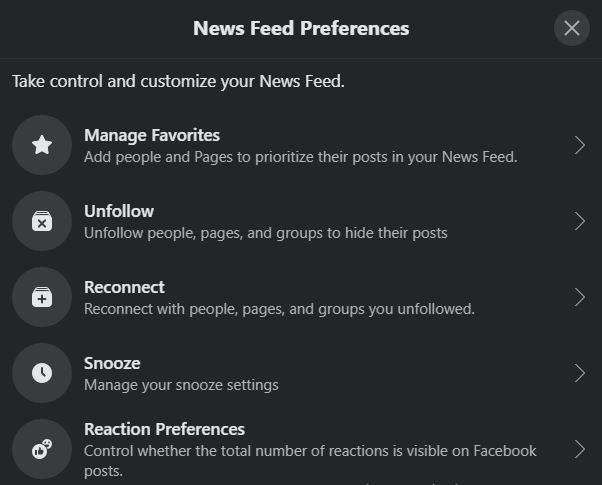소개
2년 전에 어떤 것을 즐겼다고 해서 오늘 다시 좋아할 것이라는 의미는 아닙니다. 따라서 Facebook 뉴스 피드에서 신경 쓰지 않는 내용을 보는 것이 지겹다면 이에 대해 할 수 있는 일이 있습니다.
Facebook에 로그인할 때 가장 먼저 보게 되는 것이 뉴스피드이기 때문에 보고 싶은 내용을 보는 것이 중요합니다. 뉴스피드를 원하는 대로 조정할 수 있는 방법은 다음과 같습니다. 뉴스피드에서 보고 싶은 것만 볼 수 있습니다.
Facebook 뉴스피드에 표시되는 내용을 변경하려면 어떻게 해야 하나요?
오른쪽 상단의 드롭다운 메뉴를 클릭하여 Facebook 뉴스피드에 표시할 내용을 맞춤설정하세요. 그런 다음 설정 및 개인 정보 보호로 이동한 다음 뉴스 피드 기본 설정으로 이동합니다.
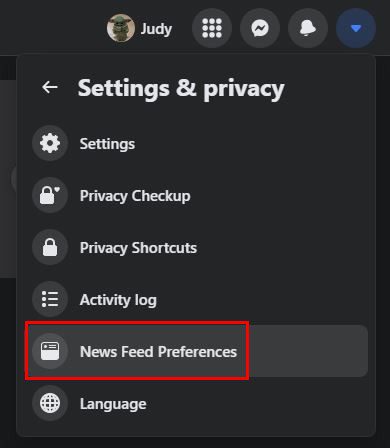
뉴스피드 환경설정에서 다음과 같은 여러 선택 항목을 찾을 수 있습니다.
- 즐겨찾기 관리 – 여기에서 특정 사이트나 사람을 목록 맨 위에 놓을 수 있습니다. 이는 뉴스피드에서 우선 적용됩니다.
- Unfollow – 이름에서 알 수 있듯이 사람이나 페이지를 언팔로우하려면 여기로 이동합니다.
- Reconnect – Have you reconsidered your decision? This is where you may keep track of people or pages you’ve left behind.
- 다시 알림 – 누군가 또는 페이지를 일시 중지하면 해당 게시물이 30일 동안 뉴스 피드에서 숨겨집니다.
- 반응 기본 설정 – 여기에서 게시물에 총 반응 수를 표시할지 여부를 선택할 수 있습니다.
기계적 인조 인간
컴퓨터에 액세스할 수 없고 Facebook 피드를 확인하고 싶지 않을 때. 뉴스피드 기본 설정으로 이동하려면 먼저 3줄 메뉴를 누른 다음 톱니바퀴를 누릅니다.
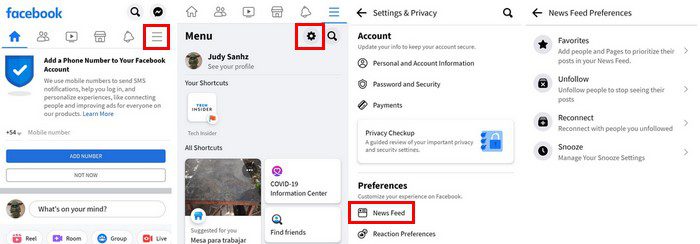
환경 설정 메뉴에서 뉴스 피드를 선택합니다. 다음 선택 항목이 표시됩니다.
- 즐겨찾기
- 언팔로우
- 다시 연결
- 선잠
뉴스피드의 오른쪽 상단 모서리에 있는 세 개의 점을 누르면 추가 선택 항목이 표시됩니다. 예를 들어 다음과 같은 선택 항목을 찾을 수 있습니다.
- 게시물 저장
- 즐겨 찾기에 추가
- 게시물 숨기기
- 30일 동안 일시 중지
- 언팔로우
- 내가 이 글을 보는 이유는
- 게시물 신고
- 수정 기록 보기
- 이 게시물에 대한 알림 끄기
- 링크 복사
결론
페이스북에는 볼거리가 많다. 당신의 호기심을 자극하는 모든 것을 보는 데 오랜 시간이 걸릴 수 있습니다. 결과적으로 정말 필수적인 것보다 더 많은 시간을 소비하지 않습니다. 관심 있는 내용으로 뉴스피드를 최신 상태로 유지하는 것이 중요합니다. 지금 Facebook 뉴스피드에 무엇이 있습니까? 아래 댓글 섹션에서 생각을 공유하고 소셜 미디어에 게시물을 공유하는 것을 잊지 마십시오.